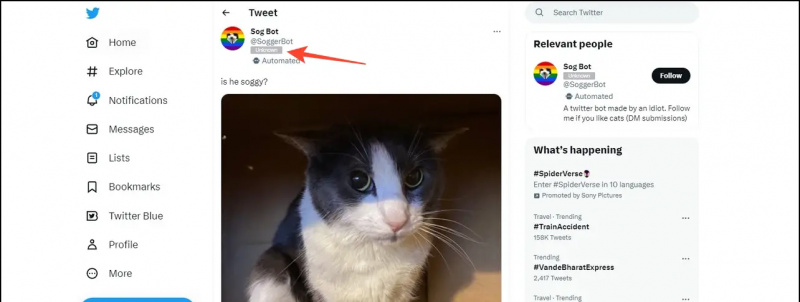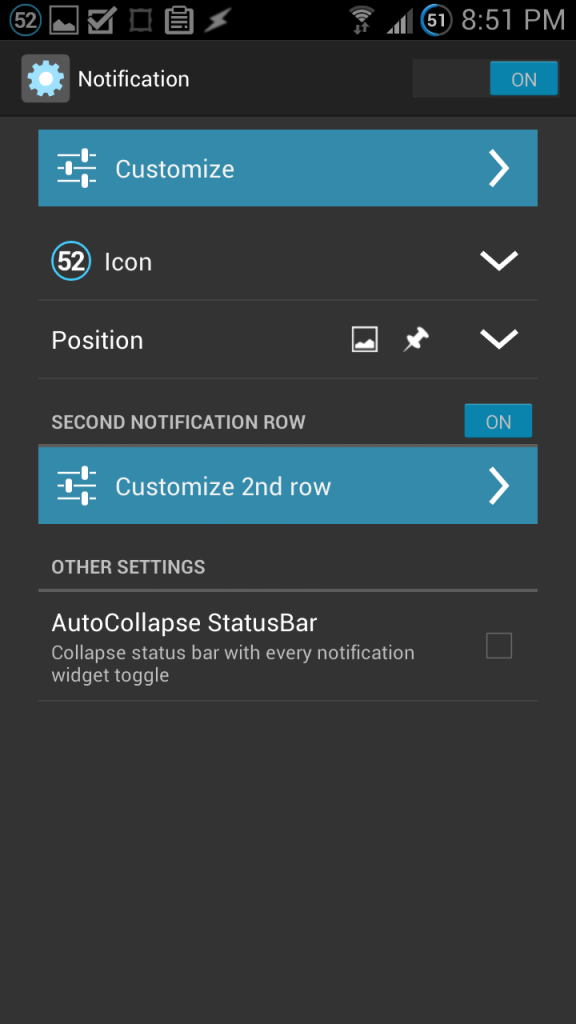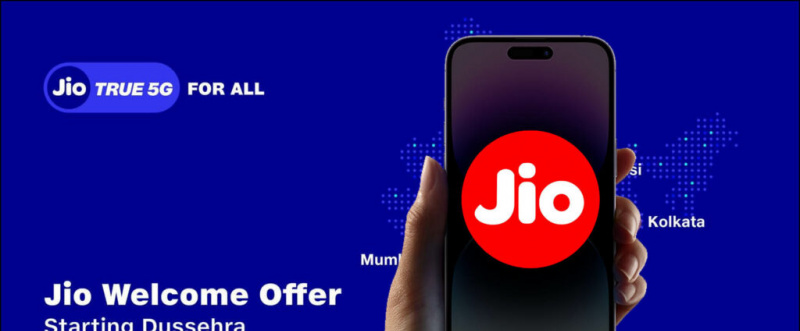誰もがタイムラプスビデオが大好きです。最近のほとんどのスマートフォンにはこの機能が組み込まれていますが、そうでない場合はいつでも使用できます アプリをダウンロードする これらのクールなビデオを撮影します。しかし、すでに録画されたビデオをタイムラプスビデオに変換することもできることをご存知ですか?これらのアプリの一部には、この機能が付属しています。そこで、ここでは、通常のビデオをタイムラプスビデオに変換する3つの方法を説明します。そして、あなたはあなたの写真でそのようなビデオを作ることもできます。詳細はお読みください!
また、読む| Androidで任意のビデオをスローモーションビデオに変換する3つの方法
通常のビデオをタイムラプスビデオに変換する
目次
タイムラプスビデオを作成するには、その時点でタイムラプスビデオを録画するか、通常のビデオをタイムラプスビデオに変換するかの2つのオプションがあります。
録画済みのビデオをタイムラプスビデオに変換するには、デスクトップまたは携帯電話を使用できます。ここですべての方法について説明しましょう。
デスクトップでタイムラプスビデオに変換
ほとんどのデスクトップビデオ編集ソフトウェアには、標準のビデオクリップをタイムラプスムービーに変換する機能が組み込まれています。
ただし、無料で使いやすいソフトウェアをお探しの場合は、MicrosoftのHperlapse Proがおそらく最良のオプションであり、これはWindowsとmacOSで利用できます。まだお持ちでない場合は、こちらからダウンロードしてください。
Microsoft HyperlapseProをダウンロードする
1.ダウンロード後、PCにソフトウェアをインストールして起動します。

2.「新規」をクリックして、コンピューターからビデオファイルを選択します。
3.インポート後、上のツールバーメニューから「次へ」をクリックします。

android アプリごとに通知音を設定する
4.「設定」ページの「速度制御」でビデオの速度を変更できます。

5.もう一度「次へ」をクリックすると、処理されます。

次に、上記のオプションから「名前を付けて保存」アイコンをクリックして、ビデオを保存できます。
他のほとんどの無料ツールと同様に、Hyperlapseから編集したビデオには透かしがあり、それを削除するには、プロダクトキーを購入する必要があることに注意してください。
Androidのアップデート後、ブルートゥースが機能しません
モバイルでタイムラプスビデオに変換
MicrosoftのHyperlapseアプリは、タイムラプスを記録し、既存のビデオをタイムラプスに変換できる最高のモバイルアプリです。
Microsoft HyperlapseMobileをダウンロードする
1.横向きのレイアウトのアプリを起動すると、インポートまたは記録の2つのオプションが表示されます。選択 既存のビデオをインポートする お使いの携帯電話からビデオを選択します。

2.次に、「右チェック」ボタンをクリックしてビデオをインポートします。

3.ここでは、4倍速で変換されたビデオが表示されます。さらに高速にしたい場合は、画面のスライダーを右側にドラッグします。

4.「右チェック」ボタンをもう一度クリックすると、タイムラプスビデオが保存されます。

無料版では透かしを削除することはできません。
タイムラプスビデオをオンラインにする
オンラインでビデオ速度を変更できるWebサイトがいくつかあります。これらのサービスの1つがKapwingで、ツールの1つを使用して速度を変更することにより、ビデオのタイムラプスを作成できます。使用方法は次のとおりです。
1. Kapwing Webサイトにアクセスして、ビデオ速度変更ツールを探すか、このURLに直接アクセスできます-https://www.kapwing.com/tools/change-video-speed

Iphone 5でicloudストレージを使用する方法.
2.次に、をクリックします 「アップロード」 または、オンラインのどこかにアップロードされたビデオを変更したい場合は、URLを貼り付けることもできます。
3.ビデオエディタが開き、右側のメニューバーに表示されます '速度' 他のオプションの中で。

4.をクリックします。 '+' 速度オプションの下にあるアイコンをクリックすると、ビデオ速度が上がり、タイムラプスになります。あなたはまで選ぶことができます 4倍速。
5.最後に、をクリックします '書き出す' タスクを完了します。

6.数秒待つ必要があります。その後、「ダウンロード」をクリックして最終的なビデオをダウンロードできます。
サインアップしない場合、Webサイトは最終的なビデオに透かしを残すことに注意してください。興味深いことに、Kapwingではスローモーションでビデオを作成することもできます。
これらは、通常のビデオをタイムラプスビデオに変換するいくつかの方法でした。このようなヒントやコツについては、お楽しみに!
Facebookのコメントまた、次のWebサイトでインスタント技術ニュースをフォローすることもできます。 グーグルニュース またはヒントやコツ、スマートフォンやガジェットのレビューについては、参加してください GadgetsToUse Telegram Group または最新のレビュービデオを購読する GadgetsToUseYoutubeチャンネル。